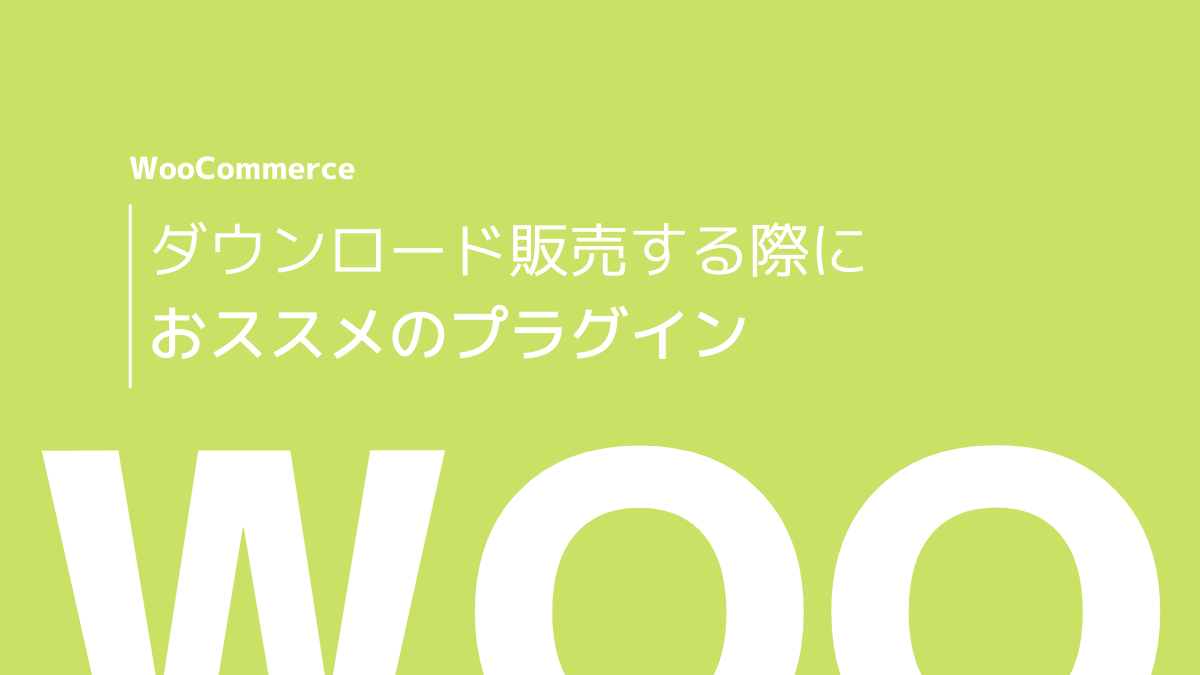Last Updated on 2025年4月14日 by ワードプレスの学校 学長 柳内郁文
WooCommerceを使ってダウンロード商品を販売する際におススメのプラグインを紹介します。
WooCommerce Direct Checkout
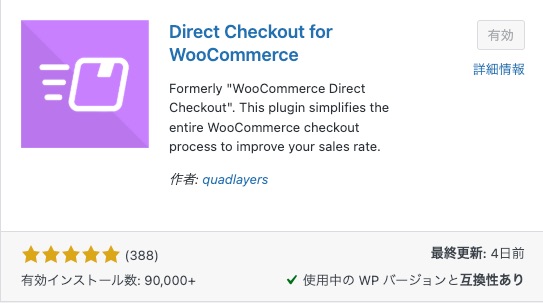
ダイレクトチェックアウトというプラグインです。
一般的なECサイトでアップセルやクロスセルで一人あたりの売上単価をあげたい場合には不要ですが、たとえば、一つの商品だけを買うようなECサイトであれば、ダウンロード商品以外にも有効なおススメのプラグインです。
このプラグインでできることが2つあります。
(1) カートに入れるボタンから会計までのステップを減らす
(2) 個人情報の入力項目を減らす
詳しく解説していきます。
設定方法をキャプチャ付きで詳しく解説
プラグインを有効化するとWooCommerceの設定に「Direct Checkout」というメニューが表示されます。
その中のGeneral | Archives | Products | Checkout を設定していきます。
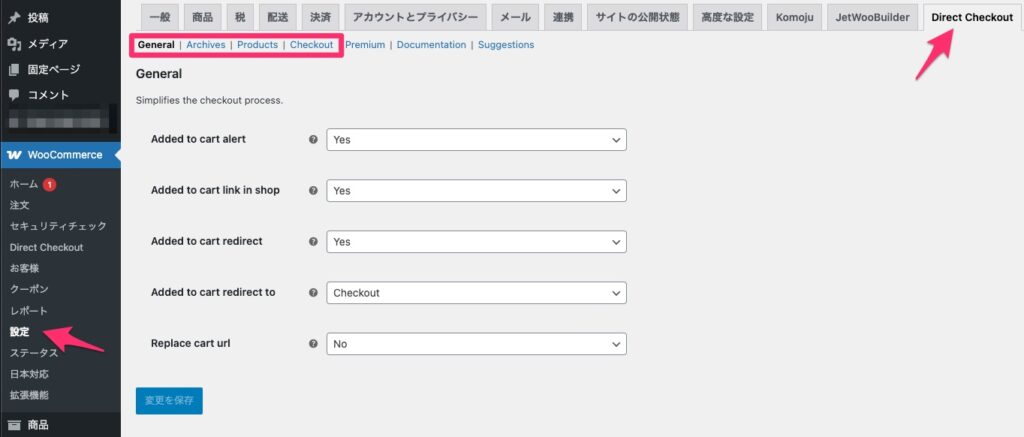
まずはGeneralです。
キャプチャを参考に同じように設定してみてください。
この設定で商品をカートに入れると自動で会計ページに飛ぶようになります。
他にもおススメ商品があって、一緒にカートに入れて欲しい場合は、この設定は逆効果です。
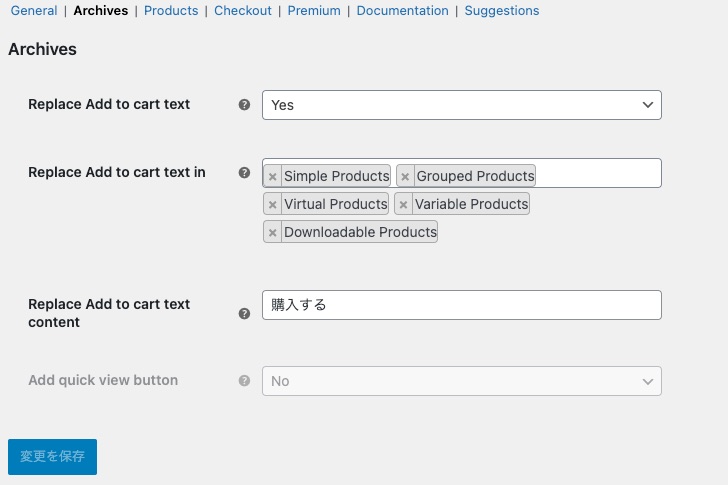
Archivesとは、商品一覧を指します。
どの商品に適用させるかを選択します。
Simple Productsは通常の商品です。今回はVirtual ProductsやDownloadable Productにおススメの機能です。
適宜選択してください。
その下の「購入する」はボタンの名前を書き入れます。
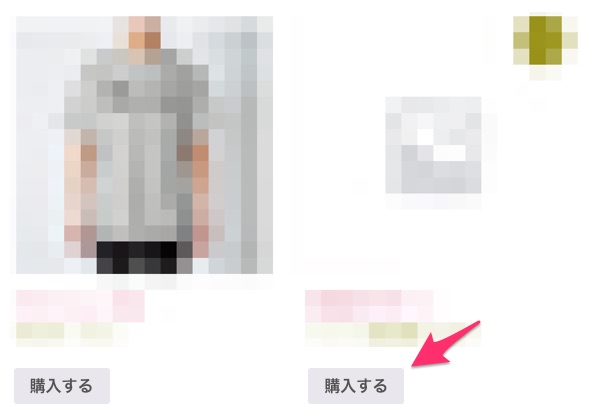
このようにボタンの名前を変えることができます。
また、ユーザーが「購入する」をクリックすると直接決済ページ(会計ページ)へ遷移します。
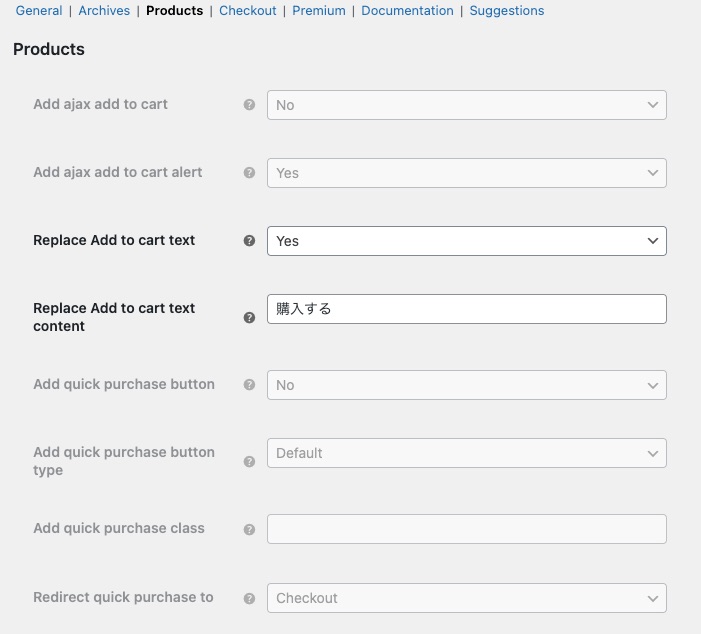
productも同様にカートに入れるボタンの名称を変更できます。
その下のグレーになっている部分は有料版で使えるようになりますが、正直有料版にしなくても充分機能すると思います。
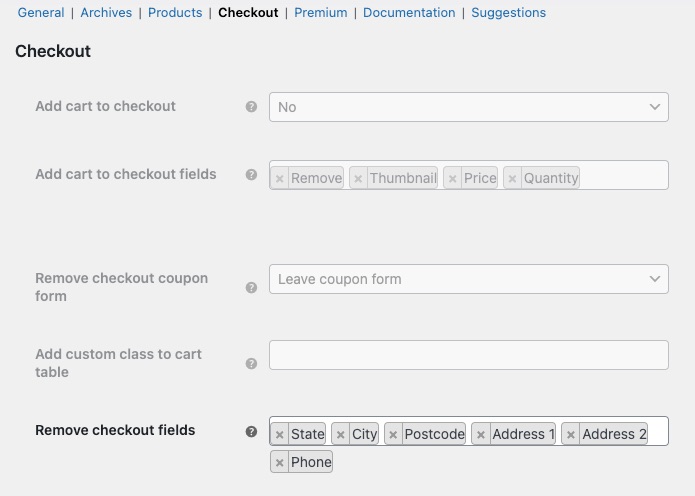
最後にCheckoutですが、バーチャル商品やダウンロード商品は商品を発送する必要がないので、住所欄をすべて非表示にすることができます。
商品を発送するとしても日本にしか発送しないのであれば、国名の選択を非表示にするなども可能な機能です。
これも有料版はグレーで操作できないようになっています。
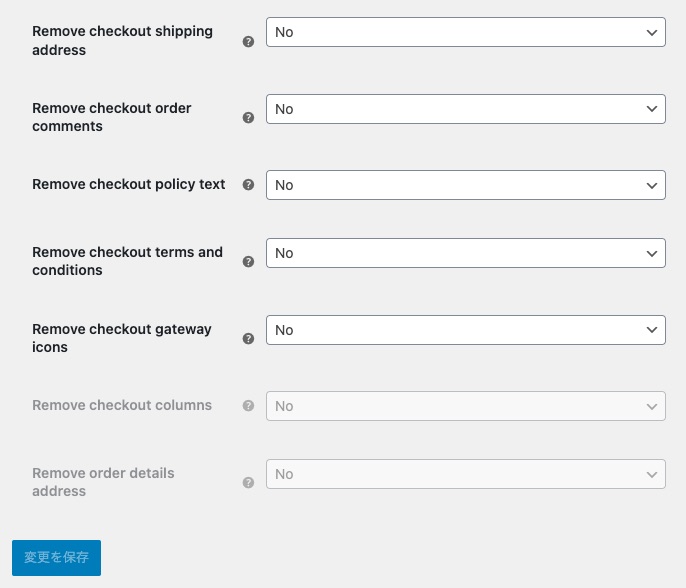
その下に表示非表示の選択ができますが、お好みで設定をお試しください。
まとめ
ダウンロード商品など住所が必要がない場合に非表示にできる便利な機能がついたプラグインを紹介しました。
ダウンロード商品以外でも日本にしか販売しないのであれば、国名を非表示にするなど利用方法があります。
また、商品をカートに入れるから決済までのステップを省略することで、もしかしたら、貴社の売上に貢献するかもしれないプラグインです。
ぜひ、お試しください。